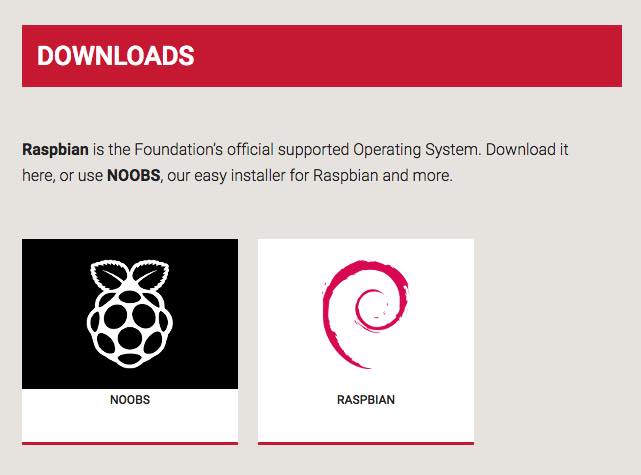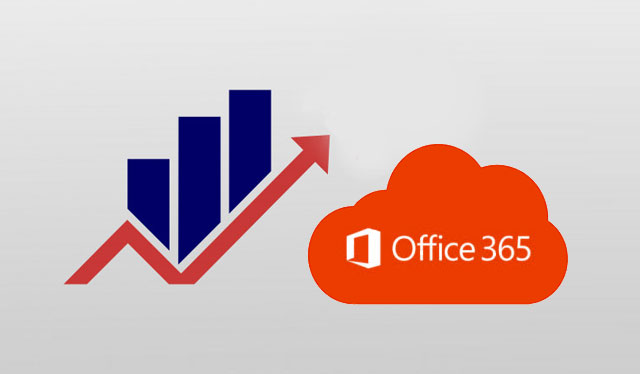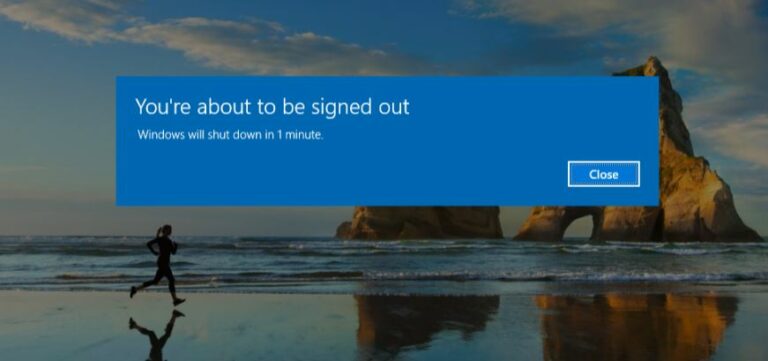Начало работы с Raspberry Pi – Установка и загрузка операционной системы (часть 3)
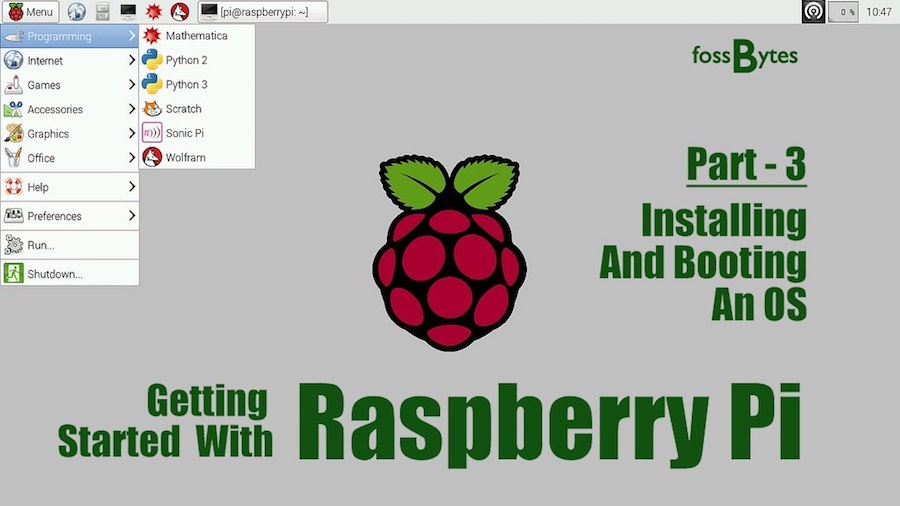 Короткие байты: в третьей статье серии «Начало работы с Raspberry Pi» я расскажу вам, как установить базовую операционную систему на Raspberry Pi и начать создавать интересные вещи. Используя NOOBS, вы можете легко установить различные операционные системы на своем новом DIY-компаньоне.
Короткие байты: в третьей статье серии «Начало работы с Raspberry Pi» я расскажу вам, как установить базовую операционную систему на Raspberry Pi и начать создавать интересные вещи. Используя NOOBS, вы можете легко установить различные операционные системы на своем новом DIY-компаньоне.
В предыдущих статьях нашей серии «Приступая к работе с Raspberry Pi» мы рассказали вам об основах Raspberry Pi и обо всем, что вам нужно собрать перед началом любого проекта.Как только у вас будет все, вы можете начать настройку Raspberry Pi и установить базовую операционную систему. Как и на обычном компьютере, вам нужно создать загрузочный образ, пройти процесс установки и загрузить Raspberry Pi в первый раз.
Если вам все еще нужны какие-то компоненты, перейдите по ссылке нашего магазина, где вы получите полный стартовый набор Raspberry Pi 3 по привлекательной цене: Raspberry Pi 3
Какую операционную систему я должен установить на Pi?
Raspberry Pi работает на процессоре ARM, и на него нельзя установить обычные образы операционной системы Windows 10, Ubuntu Linux и т. Д.
Вместо этого вам нужно выбрать операционную систему, которая поддерживается архитектурой ARM Raspberry Pi. Существует множество поддерживаемых операционных систем, таких как Raspbian, Arch Linux ARM, OpenWrt, Ubuntu MATE и т. Д.
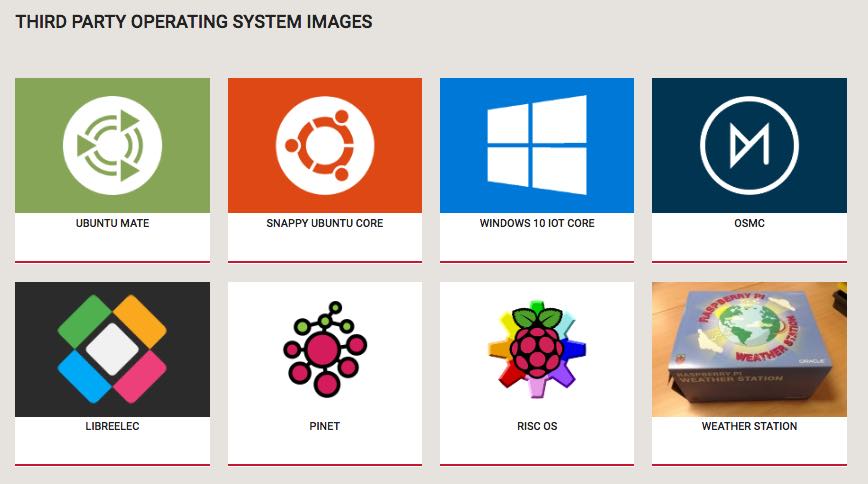
Здесь я расскажу вам, как установить Raspbian OS для начала, так как это самый простой вариант для начинающих. Это официально поддерживаемая операционная система Raspberry Pi Foundation. Raspbian поставляется с предустановленным множеством необходимого программного обеспечения, которое полезно для обучения, программирования и просмотра веб-страниц.
Вместо того, чтобы использовать образ ОС Raspbian, здесь мы будем использовать NOOBS – New Out Of Box Software – менеджер установки для Raspbian.
Загрузка NOOBS для Raspberry Pi:
На вашем компьютере посетите NOOBS Загрузки стр. Вы увидите две версии – NOOBS и NOOBS Lite. Нажмите на кнопку Download ZIP и сохраните файлы на своем компьютере.
Теперь распакуйте файлы заархивированного NOOBS-файла в другую папку.
Подготовка SD-карты и передача NOOBS:
Перед переносом файлов NOOBS на SD-карту необходимо отформатировать ее. Фонд Raspberry Pi Foundation рекомендует минимум 8 ГБ SD-карты.
Windows и Mac:
Для форматирования необходимо использовать SD Association SD Formatter программное обеспечение для Windows или Mac.
После установки программного обеспечения вам необходимо подключить SD-карту к вашему компьютеру и найти букву диска, связанную с ним. Найдите параметр «FORMAT SIZE ADJUSTMENT» в меню опций программного обеспечения SD Formatter и установите для него значение «ON». Теперь выберите букву диска и отформатируйте ее.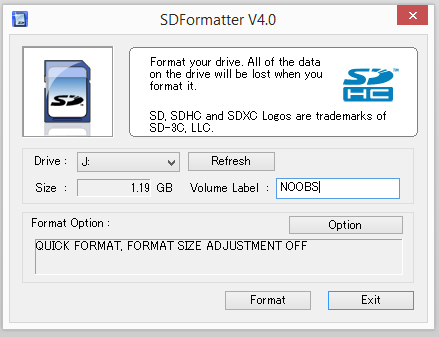
Linux:
Пользователям Linux рекомендуется использовать gparted или какой-либо другой инструмент командной строки для этой задачи форматирования.
После форматирования SD-карты откройте папку, в которую были извлечены файлы NOOBS. Просто скопируйте-вставьте или перетащите все файлы прямо на SD-карту.
После этого шага необходимо вставить SD-карту в ее слот. Я ожидаю, что вы подключили другие компоненты к Pi. Если нет, можете сослаться на часть 2 этой серии статей из раздела «Начало работы с Raspberry Pi».

Загрузка Raspberry Pi в первый раз:
Включите питание системы, подключив источник питания к Raspberry Pi. Вы увидите инициализацию установки на вашем экране:
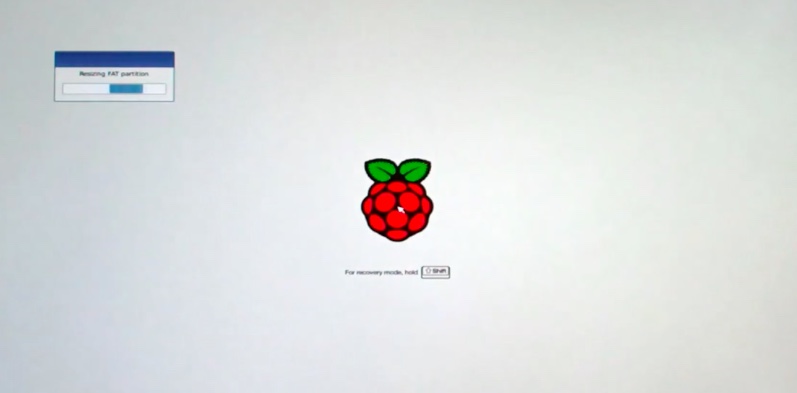
После нескольких минут инициализации вы увидите окно NOOBS, которое будет выглядеть примерно так:
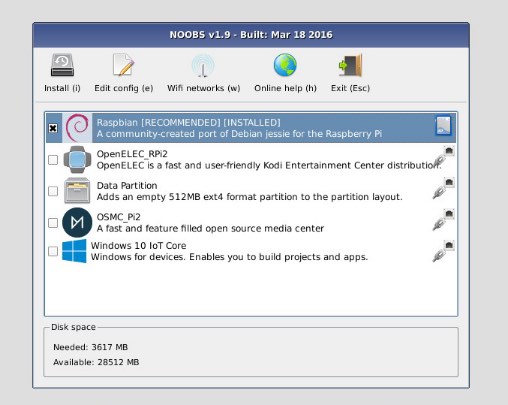
Вы можете увидеть различные доступные операционные системы. Здесь рекомендуется установить Raspbian OS, и мы продолжим с этим. Сделайте правильный раздел и нажмите кнопку установки.
Теперь установщик NOOBS установит Raspbian на Raspberry Pi в первый раз, и это займет некоторое время, так что берите чашку кофе.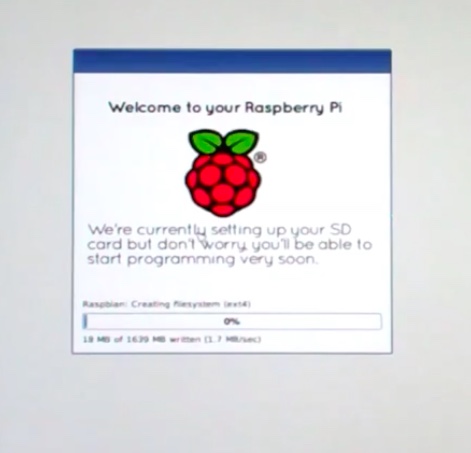
После завершения процесса установки вы увидите окно raspi-config. Здесь вы можете установить свой регион, настроить дату, создать разных пользователей и изучить другие варианты. После завершения этой конфигурации выберите опцию Готово.
Теперь вы можете перезагрузить Raspberry Pi, и при следующей загрузке он будет готов к использованию с новой конфигурацией. Для входа используйте эти учетные данные по умолчанию:
Имя пользователя: пи
Пароль: малина
Чтобы загрузить Raspbian GUI, просто введите startx и нажмите Enter.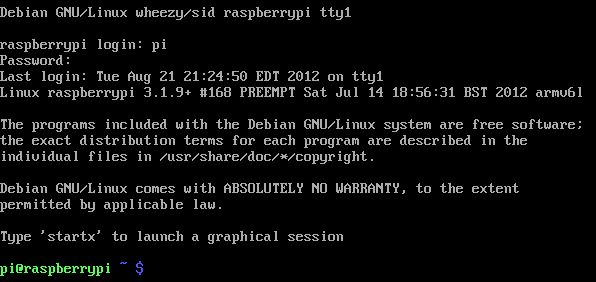
Поздравляем, вы установили Raspbian на Raspberry Pi и готовы исследовать совершенно новый мир.
Для интересных и продвинутых обучающих программ по Raspberry Pi, вы можете посетить раздел DIY Raspberry Pi на fossBytes.
Получите полный стартовый комплект Raspberry Pi 3 в магазине fossBytes.